组装电脑怎么刷系统?组装电脑装系统步骤【图文教程】
发布时间:2025-03-04 10:43:20

一、U盘重装系统所需工具
系统版本:win10专业版
制作工具:电脑店u盘启动盘制作工具(点击红字下载)
二、U盘重装系统准备事项
1、操作系统许可证密钥:如果你的操作系统需要许可证密钥,请确保你有正确的许可证密钥。在一些情况下,你可能需要在安装过程中输入该密钥。
2、数据备份:在重装操作系统之前,务必备份计算机上的所有重要数据,以免在重装的时候发生意外导致数据丢失。
3、下载操作系统的镜像文件。具体怎么操作呢?
a.访问微软官方网站:首先,打开你的Web浏览器,然后前往微软官方网站。
b.选择操作系统版本:一旦进入微软官网,浏览网站以找到操作系统镜像下载选项。通常,你可以在“Windows”或“操作系统”部分找到相关选项。
c.选择操作系统版本和语言:在网站上,你将看到可以选择的不同Windows版本(例如Windows 10、Windows 11等)和语言选项。选择你需要的操作系统版本和语言。
d.下载操作系统镜像:一旦选择了操作系统版本和语言,网站通常会提供下载链接。点击下载链接以开始下载操作系统镜像文件。通常,这将是一个大的ISO文件。
f.下载和保存:一旦开始下载,等待下载完成。下载时间取决于你的互联网连接速度和文件大小。一旦下载完成,将操作系统镜像保存在你的计算机或可移动存储设备上。
三、U盘重装系统操作步骤
1、制作u盘启动盘
a. 在电脑店官网中,切换到下载中心,点击【立即下载】,即可下载电脑店,这一制作启动盘所需的工具。
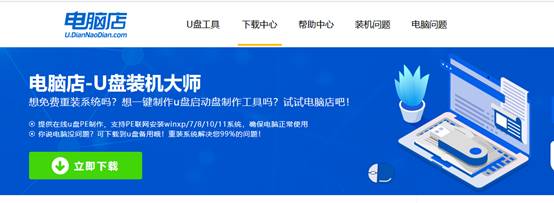
b.下载好电脑店u盘启动盘制作工具后,解压并打开。

c.将u盘插入电脑当中, 默认设置,点击【全新制作】。
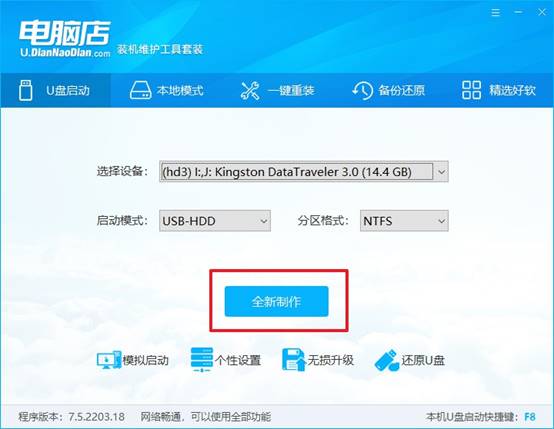
d. 制作完成后大家可选择是否查看教程。
2、BIOS设置u盘启动
a. 进入电脑店官网,首先查询好u盘启动快捷键,输入电脑类型和品牌即可查询。
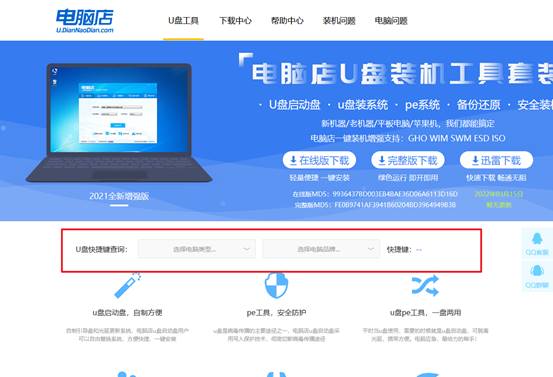
b. 插入u盘后重启,等待屏幕出现画面,按下快捷键进入优先启动项设置界面。
c. 在界面中,移动光标至u盘选项,回车即可。
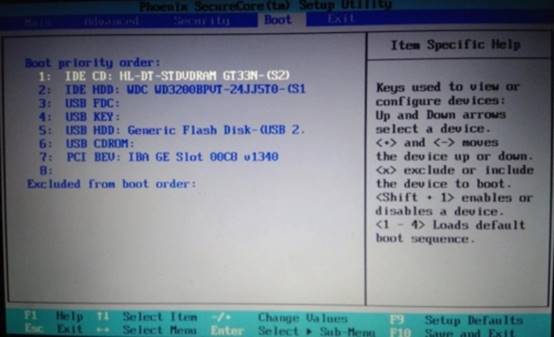
d.重启后,此时就会进入电脑店主菜单,选择【1】这一选项后回车。
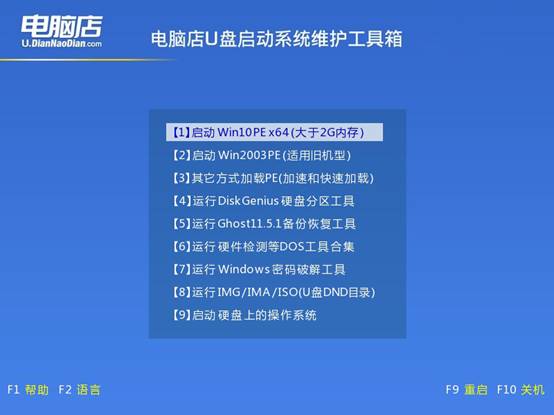
3、u盘装系统
a. 设置完电脑店主菜单后进入winpe,找到并打开一键装机的软件。
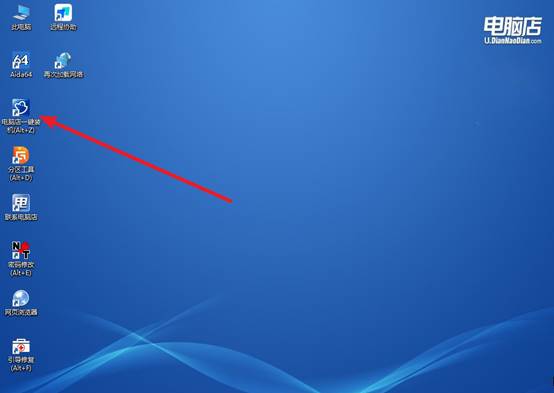
b. 点击【打开】选择已下载的镜像系统,注意勾选安装盘符,最后点击【执行】即可开始下一步。
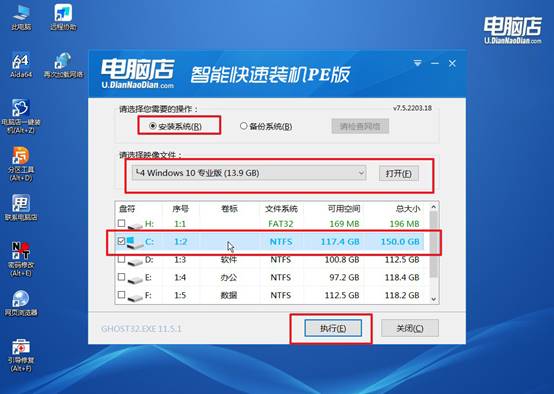
c.在还原窗口中,默认设置点击【是】。接着勾选【完成后重启】,等待安装即可。
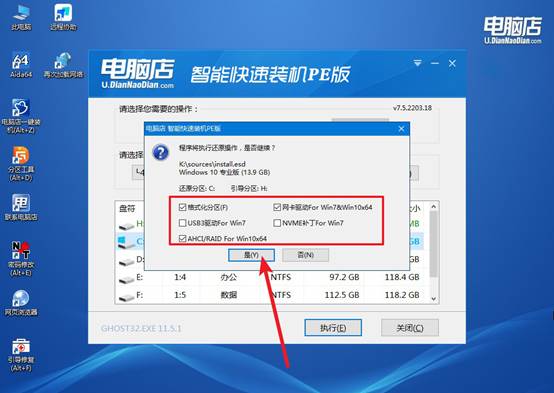
d. 等待安装部署完成,进入系统桌面。
四、U盘重装系统相关内容
重装win7系统后鼠标键盘不能用如何解决
1. 驱动程序未安装或安装不完全
鼠标和键盘可能需要正确的驱动程序才能正常工作,尤其是某些品牌的专用驱动程序。
查看设备管理器:右键点击“计算机”或“我的电脑”,选择“管理”,然后进入“设备管理器”。展开“键盘”和“鼠标和其他指针设备”查看是否有设备带有黄色警告标志。如果有问题,可能是驱动未安装或不兼容。
安装驱动:你可以使用另一台设备下载相关驱动程序(例如鼠标、键盘的官方驱动程序),然后通过U盘或其他方式将驱动程序传输到电脑上进行安装。
2. USB端口问题
如果鼠标和键盘通过USB接口连接,可能是 USB 控制器驱动未正确安装,或 USB 端口本身出现问题。
尝试不同的USB端口:插到电脑的不同USB端口,特别是后面板的USB端口(直接连接主板的端口),通常比前面板的端口稳定。
检查USB控制器驱动:在“设备管理器”中检查“通用串行总线控制器”下是否有异常(如黄色警告标志)。
更新USB驱动:如果有问题,右键点击设备并选择“更新驱动程序”。
现在,你知道组装电脑装系统步骤【图文教程】怎么操作了吗?这一过程虽然稍显繁琐,但通过合适的工具,比如说电脑店u盘启动盘,那这样就可以确保你顺利地为新组装的电脑安装上干净、稳定的操作系统。安装完成后,你的电脑将处于一个全新的工作环境,性能也将得到极大的提升。

